全局组件
表单提交
表单提交是一个经常用到的操作属性,这里需要介绍一下表单提交的配置
| 参数 | 选项 | 说明 |
|---|---|---|
| submitIframe | 选填 | 主要用于iFrame窗口的提交、支持data-close、data-reload属性 |
| submitPage | 选填 | 主要用于页面层窗口的提交 支持data-reload属性、只有当前快捷操作的data-reload的值可以设置成top/self/parent |
这个是iframe页面层下对form表单的提交操作!
submitIframe 支持设置data-close,默认情况下,在我们点击了提交按钮之后,后台返回code 200代码会主动关闭当前iframe弹窗,
但是有时候我们需要他不去关闭,比如可能我们需要在编写一些文档的时候,做这样的工作,所以可以使用data-close属性来关闭他,可以将值设置成off即可;
同样也支持data-reload属性,也就是点击后,重载父页面,如果当前有父页面则会重载,否则会向上层查找是否存在,如果当前页为顶级页面,则属性无效;
<div class="layui-form-item layui-layout-admin">
<div class="layui-input-block">
<div class="layui-footer" id="layui-footer-btn">
<button class="layui-btn layui-btn-normal" lay-submit="" lay-filter="submitIframe">立即提交</button>
<button type="reset" class="layui-btn layui-btn-primary">重置</button>
</div>
</div>
</div>
这个是对页面层下对form表单的提交操作!
<!-- // 编辑权限列表 -->
<script type="text/html" id="authForms">
<div class="layui-fluid layui-bg-white" >
<form class="layui-form" >
<div class="layui-authtree"><div id="authTree"></div></div>
<div class="layui-footer layui-form-item layui-center " >
<button class="layui-btn layui-btn-primary" type="button" sa-event="closePageDialog" >{:__('Cancel')}</button>
<button class="layui-btn" lay-filter="submitPage" lay-submit>{:__('Submit')}</button>
</div>
</form>
</div>
</script>
这里的说明你可能会看不太明白,其实说白了就是框架自身替你去处理表单的提交的操作!
- 如果你是页面层,当然如果你需要处理的数据量很小,并且也不涉及第三方的组件渲染,那么强烈建议你使用页面层的渲染进行操作
- 具体可以参考本框架的管理员组的操作,基本上修改后直接自动修改了表的列显示。
- 对于打开页面层的东西是自动监听的,如果你要使用iframe来渲染,则请使用submitIframe进行监听处理!
- 具体的还是看swiftadmin框架的代码示例,让你能更方面的使用这个框架进行个人二次开发使用!!!
以下是比较重要的部分
form表单提交默认获取的地址有三个地方,同时也是鉴权所需要的,但基本上你需要按照自己的要求进行填写就行了,
- 1、action 默认的获取的地方,通过这个地方可以进行表单提交
- 2、按钮的lay-add 或者lay-edit属性值,如果你使用页面层的话,则使用这两个属性。
- 3、或者自动识别后端控制器,当使用iframe层的时候用的比较多,默认action不填,具体请参考system.category/add.html模板!
时间组件
时间组件是OA或CRM最常见的一个组件,也是办公里面应用场景最多的组件之一,我们优化了代码,进行了封装
| 参数 | 选项 | 说明 |
|---|---|---|
| lay-datetime | 必填 | 时间控件的过滤器。 |
| data-datetype | 选填 | 当前时间组件类型,默认为datetime。 |
| data-dateformat | 选填 | 显示在input里面的格式化字符串。 |
| data-range | 选填 | 是否开启左右面板,默认为false |
| data-max | 选填 | 时间的最大值 |
| data-min | 选填 | 时间的最小可选值 |
以下是示例代码
<div class="layui-form-item ">
<label class="layui-form-label">评论间隔</label>
<div class="layui-input-inline" >
<input type="text"
name="user[user_form_second]"
autocomplete="off"
lay-datetime=""
class="layui-input" >
</div>
</div>
因为layui的时间组件自身的机制是自动绑定到元素的,所以不需要填写元素的CLASS,
点击日期他会将时间数据自动写入到input标签中,所以在HTML标签中设置上述代码的时候
lay-datetime=的值可以是空的,这里留空为了给下一个版本如果有其他需要做传值使用!
WARNING 另外请注意,封装的所有组件使用的时候,iframe层会自动渲染组件,如果是页面层组件未成功渲染,则需要自己去实现第三方组件的渲染
如果你不需要使用组件或者其他的东西,为了方便快速开发,推荐你使用而不是HTML页面层,而不是iframe层!
滑块组件
滑块组件一般常用于方便调节数据,最后都需要有一个input标签来承载数据用于投递
| 参数 | 选项 | 说明 |
|---|---|---|
| lay-slider | 必填 | 传入类名,用于回调将数据填入 |
| data-value | 必填 | 渲染时使用的原始数值 |
| data-theme | 选填 | 颜色,传入#十六进制颜色代码 |
<div class="layui-form-item">
<label class="layui-form-label">透明度</label>
<div class="layui-input-inline">
<div lay-slider="upload_water_pct" data-value="{$config['upload']['upload_water_pct']}" data-theme="#1E9FFF"
style="margin-top: 15px; margin-left: 3px;">
</div>
<input type="hidden" name="upload[upload_water_pct]" value="{$config['upload']['upload_water_pct']}" class="layui-input upload_water_pct">
</div>
</div>
从这里慢慢开始熟悉属性值,可以很好的简化代码的编写效率,对于这样只是页面化调节数据的组件,其实很多代码没必要重复写!我更倾向于将最简单的东西一起做了, 剩下的复杂的再去写逻辑,不然。。。一大堆整容后的代码,都是一个样子,很臃肿,也不易维护!!!!
评分组件
评分组件可以适用于列表展示和内容页编辑使用 星星组件 / 默认访问参数 为GET
| 参数 | 选项 | 说明 |
|---|---|---|
| lay-rate | 必填 | list,ones 列表还是单个 |
| data-url | 必填 | 点击进行GET的地址 |
| data-object | 必填 | 进行修改的对象ID |
| data-value | 必填 | 渲染时使用的原始数值 |
| data-theme | 选填 | 颜色,传入#十六进制颜色代码 |
| data-readonly | 选填 | 是否只是展示,不可以点击,默认false, |
| data-class | 选填 | 当lay-rate为ones的时候 回显的class名称 |
<div lay-rate="ones" data-url="路由地址" data-value="2" lay-object="2" ></div>
<div lay-rate="list" data-url="路由地址" data-value="3" lay-object="3" data-readonly="true" ></div>
<div lay-rate="list" data-url="路由地址" data-value="1" lay-object="2" data-theme="#000"></div>
只需要你传入需要操作的路由地址就行了,所有的全局需要操作的东西,都是通过后端ajax函数进行异步调用的!
开关组件
switch组件一般是用来解决列表或者编辑框中点选/更改状态使用的
| 属性 | 选项 | 说明 |
|---|---|---|
| lay-filter | 必选 | lay-filter="switchStatus" 需设置过滤器 |
| data-url | 必选 | 需要GET或者POST的地址,必填 |
| value | 必填 | 当前需要操作的对象id,比如他应该是文章id |
如果设置lay-callback="test" 则需要在操作页面增加回调函数,增加回调函数后,所有的动作。需要自己实现,他最后调用的还是ajax操作,所以ajax操作里面的所有属性都可以在这里进行填写,就不一一写出来了,具体的请看后面的lay-ajax属性!!!
<input type="checkbox" name="status" value="1" lay-skin="switch" lay-text="启用|锁定" />
admin.callback.test = function(res){ 或者 function(res,obj) 看自己的需求
console.log(res);
}
以下是一个状态栏的操作示例!
<!-- // 列表状态栏 -->
<script type="text/html" id="userStatus">
<input type="checkbox" lay-filter="switchStatus" data-url="{:url('/system/Admin/status')}" value="{{d.id}}" lay-skin="switch"
lay-text="{:__('Normal')}|{:__('Close')}" {{d.status==1?'checked':''}} />
</script>
需要注意的是,如果回调函数过多,请自行设置避免重复,重复会导致其他问题!
单选组件
RADIO 单选组件是为了方便做显示隐藏用的,如果你需要操作ajax数据的话,请不要使用这个属性!后续swiftadmin框架会增加对于单选情况下进行ajax交互的功能!
属性很少,一共就俩!!!!!,以至于我都想凑点字写点啥!!!!
| 属性 | 选项 | 说明 |
|---|---|---|
| lay-filter | 必填 | 填写radioStatus,过滤器值 |
| data-display | 必填 | 当radio的值为1的时候用来显示的那个元素的类 |
<div class="layui-input-inline">
<input type="radio" name="sphinx[sphinx_status]"
data-display="sphinx" lay-filter="radioStatus"
value="1" title="开启" checked >
<input type="radio" name="sphinx[sphinx_status]"
data-display="sphinx" lay-filter="radioStatus"
value="0" title="关闭" >
</div>
<!-- 在点击radio为开启状态的时候,我会显示 -->
<div class="sphinx" style="display:none;">
# TODO.....
</div>
你可以直接按照这样的方式进行书写,可以省去编写js代码繁琐的步骤,具体的可以看SwiftAdmin框架HTML代码!
下拉框组件
select组件在这里也是为了方便做显示隐藏用的
| 属性 | 选项 | 说明 |
|---|---|---|
| lay-filter | 必选 | lay-filter="selectStatus" 需设置过滤器 |
| data-display | 必选 | 只存在这个数值,option值等于1则显示/否则隐藏 |
| data-disable | 可选 | data-display data-disable 则说明等于data-disable则关闭否则都显示 |
| data-selector | 可选 | 如果仅仅存在属性data-selector,则会将里面的class格式化为数组,等于自己则显示/否则隐藏 |
编辑器组件
系统默认集成了tinymce编辑器,如有其他编辑器插件需求,请自行构建
为大家封装了更方便的编辑器组件调用,基本上不用你写太多的东西,默认的返回图片会自动插入到里面 但是默认上传的,只写了图片的接口,如果是附件的话,请自行扩充第三方组件。
调用很简单
<!-- // 编辑器模式也可以写在这里,写在属性优先调用,还有上传的接口,可以写 -->
<textarea id="content" name="content" />{$data.content}</textarea>
<script>
layui.use(['content'],function () {
var content = layui.content;
// 常规元素渲染
content.tinymce('content');
content.xmselect('access',grouplist,[{$data.access}]);
content.xmselect('pid',categorylist,[{$data.pid}],false);
});
</script>
颜色选择器
经过封装后的colorpicker组件使用特别的方便
| 参数 | 选项 | 说明 |
|---|---|---|
| lay-colorpicker | 必填 | 颜色过滤器的标志。 |
| data-value | 必填 | 初始化渲染颜色选择器所用到的颜色值 |
以下是示例代码
<div class="layui-form-item ">
<div class="layui-input-inline" >
<input type="text" name="user[user_replace]" class="red layui-input">
</div>
<div lay-colorpicker="red" data-value="#6C6C6C" ></div>
</div>
<div class="layui-form-item ">
<div class="layui-input-inline" >
<input type="text" name="user[user_replace]" class="blue layui-input">
</div>
<div lay-colorpicker="blue" data-value="#189fff" ></div>
</div>
由于colorpicker组件我已经帮你封装好了,所以在使用的时候你需要提供两个属性 分别是lay-colorpicker 和 data-value,其中lay-colorpicker里面填写选择颜色后,将颜色值写到input标签的CLASS类名。
组件示例代码
以下页面会展示一些常用的HTML元素,方便你使用
<!-- 页面select例子,当使用页面层而且没有第三方组件渲染需求的时候,可以直接写代码 -->
<select name="group_id" lay-verify="" >
<option value="">请选择组别</option>
<volist name="group" id="vo">
<option value="{$vo.id}" >{$vo.title}</option>
</volist>
</select>
<input name="status" type="radio" value="0" title="锁定" checked/>
<input name="status" type="radio" value="1" title="正常"/>
<!-- // 列表分组 -->
<script type="text/html" id="userGroup">
{{# layui.each(d.group, function(index, item){ }}
<span class="layui-badge {{ item.color }}" >{{ item.title }}</span>
{{# }); }}
</script>
{
field: 'type',title: '类型', width: 80, templet: function (d) {
var strs = ['<span class="layui-badge layui-bg-blue">菜单</span>',
'<span class="layui-badge layui-bg-gray">按钮</span>',
'<span class="layui-badge layui-bg-cyan">接口</span>'
];
return strs[d.type];
}, align: 'center'
},
<div class="layui-form-item">
<label class="layui-form-label">微缩图</label>
<div class="layui-input-inline">
<select name="upload[upload_thumb]" data-display="upload_thumb" lay-filter="selectStatus" >
<option value="1" >开启</option>
<option value="0" >关闭</option>
</select>
</div>
<div class="layui-form-mid layui-word-aux">* 上传图片是否自动生成微缩图</div>
</div>
<div class="layui-form-item">
<label class="layui-form-label">缓存方式</label>
<div class="layui-input-inline" >
<select name="cache[cache_type]" data-display="cache_type" data-disable="file" lay-filter="selectStatus" >
<option value="file" <if condition="$config['cache']['cache_type'] eq 'file'">selected</if> >file</option>
<option value="redis" <if condition="$config['cache']['cache_type'] eq 'redis'">selected</if> >redis</option>
<option value="memcached" <if condition="$config['cache']['cache_type'] eq 'memcached'">selected</if> >memcached</option>
</select>
</div>
<div class="layui-form-mid layui-word-aux">
<i class="layui-icon layui-icon-about" lay-tips="使用Redis缓存方式,出错会抛出Connection refused!"></i></div>
</div>
如果使用data-selector属性的话,只填写一个就可以了,他的格式为 data-selector="class,class1,class2" 你可以直接按照这样的方式进行书写,可以省去编写js代码繁琐的步骤!
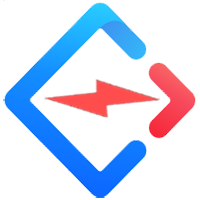 SWIFTADMIN
SWIFTADMIN